Configurando o Destino
Você pode definir uma pasta de rede como o destino para imagens a partir do painel de controle da impressora e os dados de faxes recebidos.
Adicionando Pastas de Destino
-
Abra a Tela Principal.
-
Selecione a impressora que você deseja usar na Lista de Impressoras (Printer List).
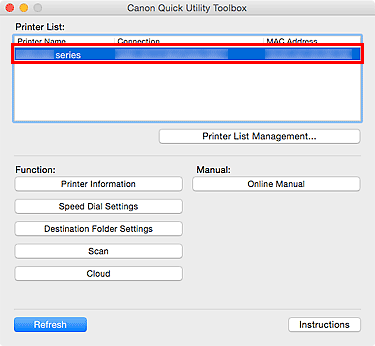
Itens correspondentes à impressora selecionada aparecerão em Função (Function).
 Nota
Nota- Se a impressora não constar na Lista de Impressoras (Printer List), clique em Gerenciamento de Lista de Impressoras... (Printer List Management...) e adicione a impressora na caixa de diálogo Gerenciamento da Impressora exibida.
-
Clique em Configurações da Pasta de Destino (Destination Folder Settings) dos itens exibidos em Função (Function).
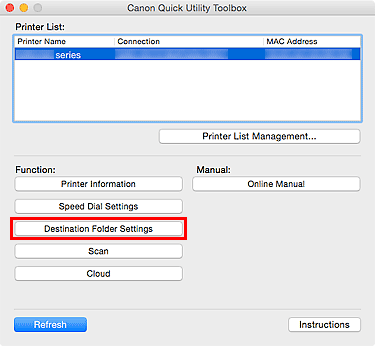
A janela Folder Setting Utility é exibida.
 Nota
Nota- Uma tela de entrada de senha pode aparecer antes da exibição da janela Folder Setting Utility. Se for exibida, digite a senha do administrador configurada para a impressora e clique em OK. Se não tiver certeza, entre em contato com o administrador. Para a senha, consulte Senha do administrador.
- Se você estiver usando o macOS 15 ou versão posterior, deverá configurar cada aplicativo para permitir a descoberta de dispositivos na rede local. A não ativação da descoberta de dispositivos pode restringir a funcionalidade do software ou evitar a inicialização adequada.
Para obter instruções detalhadas, consulte "Configuração de descoberta de dispositivos de rede local".
A lista de aplicativos exibidos em Rede local (Local Network) pode incluir todo ou alguns dos seguintes, dependendo do uso.- Canon Quick Utility Toolbox
- Folder Setting Utility
-
Clique em Adicionar... (Add...).
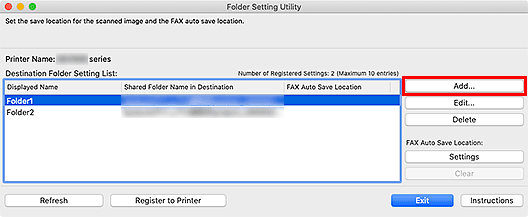
A caixa de diálogo Adicionar Pasta de Destino (Add Destination Folder) será exibida.
-
Digite Nome Exibido (Displayed Name), Nome da Pasta Compartilhada no Destino (Shared Folder Name in Destination) e outras informações.
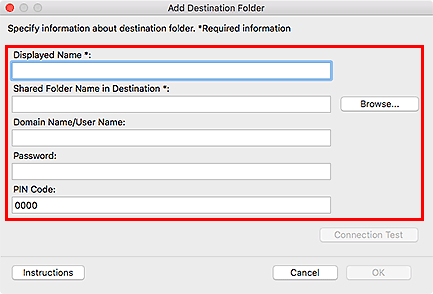
 Importante
Importante- Nome Exibido (Displayed Name) e Nome da Pasta Compartilhada no Destino (Shared Folder Name in Destination) são campos de entrada necessários.
 Nota
Nota- Para observações sobre a entrada em cada campo, consulte a caixa de diálogo Adicionar pasta de destino/Editar pasta de destino.
-
Clique em Teste de Conexão (Connection Test).
Verifique se você consegue se conectar à pasta especificada.
 Importante
Importante-
Certifique-se dos seguintes antes de executar o Teste de Conexão (Connection Test).
- A impressora está ligada?
- A impressora e o computador estão conectados à rede?
- Nenhum software ou usuário está usando a impressora
- Nenhum erro é exibido no painel de controle da impressora
-
-
Marque a mensagem e clique em OK.
-
Clique em OK na caixa de diálogo Adicionar Pasta de Destino (Add Destination Folder).
-
Clique em Registrar na Impressora (Register to Printer).
-
Marque a mensagem e clique em OK.
Configurando o Local de Salvamento Automático para Dados de Fax
Defina uma das pastas exibidas em Lista de Configurações da Pasta de Destino (Destination Folder Setting List) como o local de salvamento automático para dados de fax.
-
Abra a Tela Principal.
-
Selecione a impressora que você deseja usar na Lista de Impressoras (Printer List).
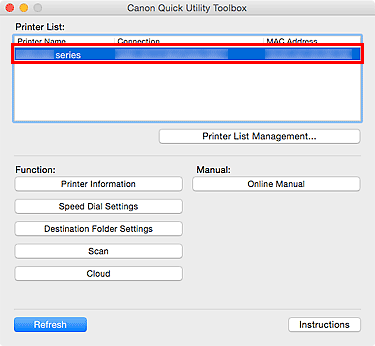
Itens correspondentes à impressora selecionada aparecerão em Função (Function).
 Nota
Nota- Se a impressora não constar na Lista de Impressoras (Printer List), clique em Gerenciamento de Lista de Impressoras... (Printer List Management...) e adicione a impressora na caixa de diálogo Gerenciamento da Impressora exibida.
-
Clique em Configurações da Pasta de Destino (Destination Folder Settings) dos itens exibidos em Função (Function).
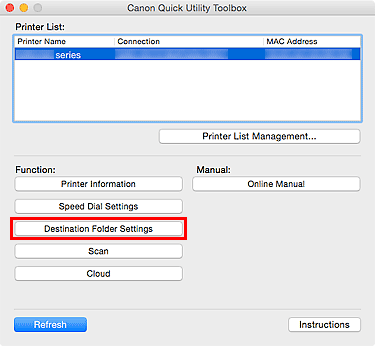
A janela Folder Setting Utility é exibida.
-
Selecione uma das pastas que você deseja usar como o local de salvamento de Lista de Configurações da Pasta de Destino (Destination Folder Setting List), então clique em Configurações (Settings).
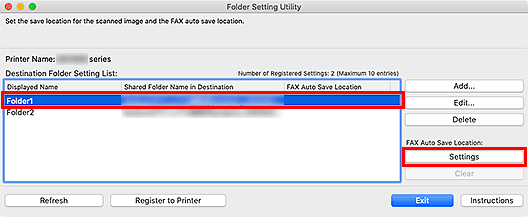
 Nota
Nota-
Se nenhuma pasta for exibida na Lista de Configurações da Pasta de Destino (Destination Folder Setting List), adicione uma pasta de destino.
- Se aparecer uma tela de entrada de código PIN, digite o código.
-
-
Marque a mensagem e clique em OK.
 A (marca de seleção) é exibida no Local salv.auto. FAX (FAX Auto Save Location) da pasta definida.
A (marca de seleção) é exibida no Local salv.auto. FAX (FAX Auto Save Location) da pasta definida. -
Clique em Registrar na Impressora (Register to Printer).
-
Marque a mensagem e clique em OK.
